Instrukcja użytkownika
Instrukcja użytkownika
Podłączenie sterownika bramy Shelly Plus 1
Do sterownika Shelly Plus 1 należy podłączyć zasilanie 24V DC za pomocą zasilacza, przewód sterujący podłączamy do złącza, do którego jest podłączony przycisk dzwonkowy na ścianie, służący do otwierania bramy. Bezprzewodowe czujniki otwarcia i zamknięcia przyklejamy zgodnie z zasadą:
Czujnik otwarcia (1) jest „zwarty” magnesem, gdy brama jest otwarta.
Czujnik zamknięcia (2) jest „zwarty” magnesem, gdy brama jest zamknięta.
Można zastosować tylko 1 magnes, który będzie się poruszał razem z bramą pomiędzy dwoma czujnikami zmieniając ich stany.
W aplikacji Shelly ustaw funkcję tego sterownika AUTO OFF na 1 sek.
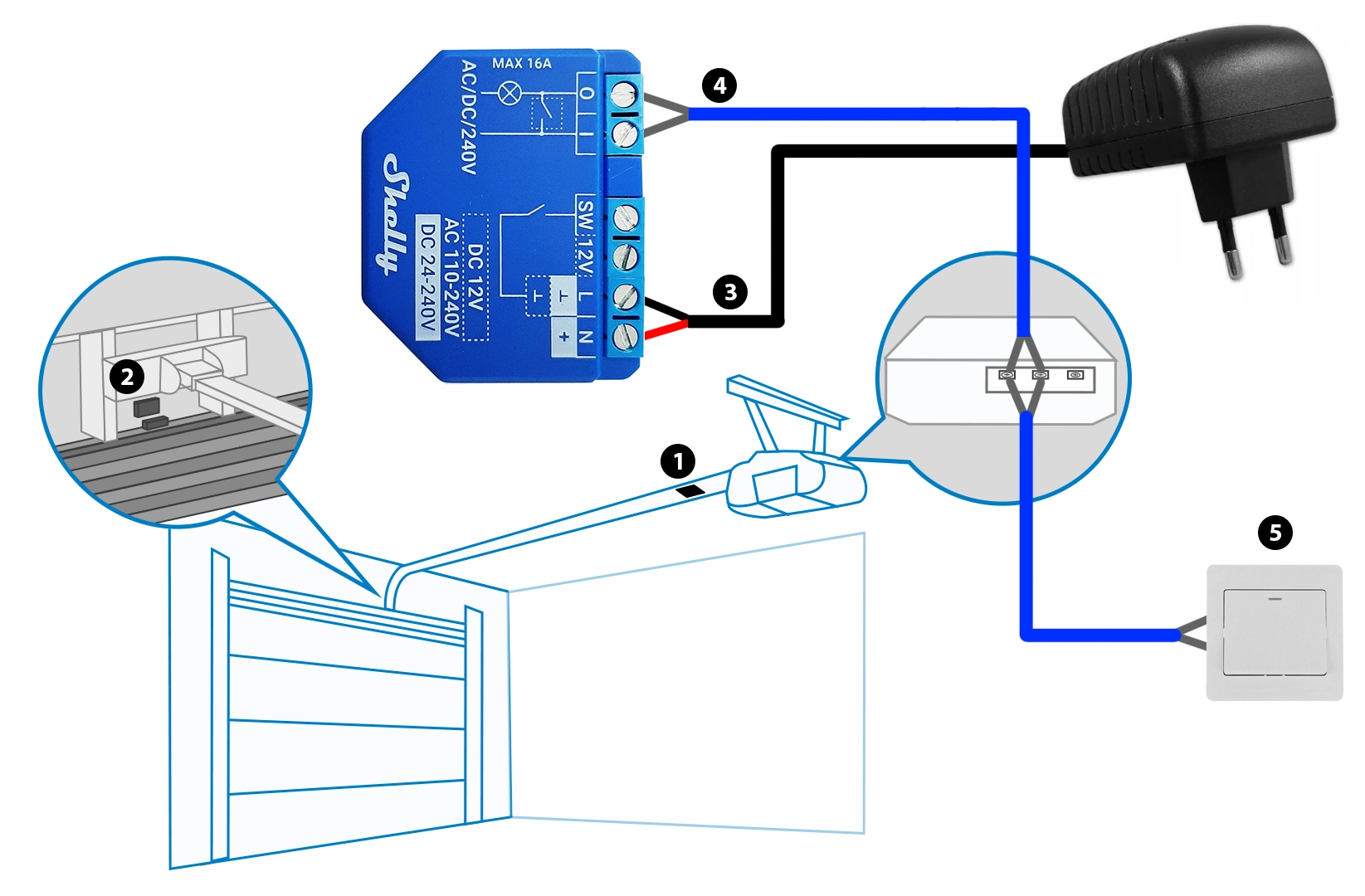
- czujnik otwarcia
- czujnik zamknięcia
- zasilanie 24V DC
- sterowanie bramą (beznapięciowo)
- Przycisk ścienny sterowania bramą
Autoryzacja konta Shelly Cloud
Po rejestracji nowego konta w Aplikacji Tesla Garage pierwszą czynnością, którą należy wykonać to autoryzować dostęp do swojego konta Shelly Cloud dla Aplikacji Tesla Garage.
- Przejdź do zakładki ustawienia i naciśnij przycisk Połącz z Shelly Cloud
- Zostaniesz przekierowany do strony my.shelly.cloud/oauth_login.html, na której zaloguj się do swojego konta Shelly Cloud. Twoje dane logowania nie są nigdzie zapisywane. Nie przechowujemy Twojego loginu i hasła do Shelly Cloud. Logujesz się bezpośrednio na swoim koncie Shelly Cloud. W ten sposób otrzymasz token autoryzacyjny do Aplikacji Tesla Garage.
- Po poprawnym zalogowaniu do Shelly Cloud zostaniesz automatycznie przekierowany spowrotem do aplikacji Tesla Garage.
- Teraz możesz dodać swoje urządzenia Shelly do Aplikacji Tesla Garage.
Dodawanie urządzeń Shelly
Zanim dodasz swoje urządzenia do aplikacji Tesla Garage musisz je dodać do swojego konta Shelly Cloud w Aplikacji Shelly. Aby to zrobić postępuj zgodnie z instrukcją w aplikacji Shelly. Gdy to zrobisz przejdź do następnego kroku, aby dodać urządzenia do Aplikacji Tesla Garage.
- Przejdź do zakładki moje urządzenia i naciśnij przycisk Dodaj
- Wybierz rodzaj urządzenia.
- Wpisz nazwę urządzenia, która będzie wyświetlana na liście urządzeń.
- Wybierz typ urządzenia.
- Podaj ID urządzenia Shelly Cloud, które dodajesz do Aplikacji Tesla Garage. ID urządzenia Shelly możesz sprawdzić w Aplikacji Shelly na Twoi telefonie lub na stronie control.shelly.cloud
- Jeśli wybrałeś typ urządzenia Garaż lub Brama, konieczne jest podanie ID dwóch czujników otwarcia/zamknięcia, które będą informowały o położeniu Bramy Garażowej lub Bramy Wjazdowej. Do prawidłowego działania musisz również podać rzeczywisty czas otwierania bramy garażowej lub wjazdowej.
- Jeśli wybrałeś inny typ urządzenia wystarczy podać jego ID.
Porady i zalecenia
Aby używanie Aplikacji Tesla Garage było wygodne na ekranie Twojego samochodu zalecamy wykonanie kilku ustawień w samochodzie.
Masz jakieś pytanie?
Chcesz zgłosić błąd, zaproponować zmiany lub nową funkcję?